دليل كامل لدمج موجز Instagram الخاص بك في WordPress
نشرت: 2023-09-14يمكن أن يكون دمج خلاصة Instagram في WordPress طريقة فعالة لعرض أحدث محتوى لديك وإشراك جمهورك وزيادة متابعتك على وسائل التواصل الاجتماعي.
في هذا الدليل الشامل، سنرشدك خلال عملية خطوة بخطوة لدمج خلاصة Instagram بسلاسة في موقع الويب الخاص بك على WordPress. بدءًا من إنشاء حساب مطور Instagram وحتى تحديد وتثبيت المكوّن الإضافي الأكثر ملاءمة لخلاصة Instagram لـ WordPress، فنحن نوفر لك كل ما تحتاجه.
لماذا تضيف خلاصة Instagram إلى موقع WordPress الخاص بك؟
قبل أن نتعمق في عملية التكامل، دعنا نستكشف بإيجاز سبب وجوب التفكير في دمج أداة تعزيز المشاركة هذه:
- عرض محتوى جديد. من خلال دمج الموجز، يمكنك عرض أحدث منشورات Instagram الخاصة بك تلقائيًا على موقع الويب الخاص بك على WordPress، مما يضمن أن موقعك يحتوي دائمًا على محتوى جذاب وتجربة مستخدم جديدة.
- زيادة المشاركة. يمكن للخلاصة الجذابة بصريًا أن تأسر جمهورك وتشجعهم على التفاعل مع المحتوى الخاص بك، مما يؤدي إلى زيادة التفاعل على موقع الويب الخاص بك.
- بناء الدليل الاجتماعي. يمكن أن يساعد عرض محتوى Instagram الخاص بك على موقع WordPress الخاص بك في بناء دليل اجتماعي من خلال عرض المحتوى الذي أنشأه المستخدمون ومراجعات العملاء وشهاداتهم.
الآن بعد أن فهمنا الفوائد، دعنا ننتقل إلى عملية دمج موجز Instagram في WordPress خطوة بخطوة.
حدد وتثبيت البرنامج المساعد لخلاصة Instagram
للتكامل بسلاسة، ستحتاج إلى اختيار مكون إضافي مناسب لخلاصات Instagram. هناك العديد من المكونات الإضافية المتاحة، ولكن في هذا الدليل، سنركز على خيارين شائعين: SmashBalloon وSociableKIT.
com.SmashBalloon
SmashBalloon هو مكون إضافي قوي وسهل الاستخدام لخلاصات Instagram لـ WordPress، كما أنه آمن للغاية. اتبع هذه الخطوات لتثبيت وتكوين SmashBalloon:
- قم بتسجيل الدخول إلى لوحة تحكم WordPress الخاصة بك وانتقل إلى المكونات الإضافية > إضافة جديد.
- ابحث عن المكوّن الإضافي SmashBalloon وانقر على زر التثبيت الآن بجوار المكوّن الإضافي SmashBalloon Instagram Feed.
- بمجرد تثبيت المكون الإضافي، انقر فوق الزر "تنشيط" لتنشيط المكون الإضافي.
- في لوحة تحكم WordPress الخاصة بك، انتقل إلى Instagram Feed > الإعدادات لتكوين المكون الإضافي.
- في صفحة الإعدادات، أدخل مفتاح ترخيص SmashBalloon الخاص بك وانقر فوق الزر "تنشيط" لتنشيط المكون الإضافي.
- بعد ذلك، انقر فوق الزر "تكوين" لربط حساب Instagram الخاص بك بالمكون الإضافي.
- اتبع التعليمات التي تظهر على الشاشة للسماح للمكون الإضافي بالوصول إلى حساب Instagram الخاص بك.
- بمجرد ربط حساب Instagram الخاص بك، يمكنك تخصيص تخطيط موجز Instagram الخاص بك وتصميمه وخيارات التفاعل وفقًا لتفضيلاتك.
مؤنسKIT
SociableKIT هو مكون إضافي شهير آخر لخلاصات Instagram لـ WordPress والذي يتكامل بشكل كامل مع أداة إنشاء مواقع Brizy. اتبع هذه الخطوات لتثبيت وتكوين SociableKIT:
- قم بتسجيل الدخول إلى لوحة تحكم WordPress الخاصة بك وانتقل إلى المكونات الإضافية > إضافة جديد.
- ابحث عن المكوّن الإضافي SociableKIT وانقر على زر التثبيت الآن بجوار المكوّن الإضافي SociableKIT.
- بمجرد تثبيت المكون الإضافي، انقر فوق الزر "تنشيط" لتنشيط المكون الإضافي.
- في لوحة تحكم WordPress الخاصة بك، انتقل إلى SociableKIT > الإعدادات لتكوين المكون الإضافي.
- أدخل مفتاح SociableKIT API الخاص بك في صفحة الإعدادات وانقر على زر حفظ التغييرات لتنشيط المكون الإضافي.
- بعد ذلك، انقر فوق الزر "إنشاء" لإنشاء موجز Instagram جديد.
- اتبع التعليمات التي تظهر على الشاشة لربط حساب Instagram الخاص بك وتخصيص الموجز الخاص بك وفقًا لتفضيلاتك.
تخصيص موجز Instagram الخاص بك
بمجرد تثبيت وتكوين المكون الإضافي لخلاصة Instagram الذي اخترته، فقد حان الوقت لتخصيص المحتوى الخاص بك ليتناسب مع تصميم موقع الويب الخاص بك وأسلوبه. يقدم كل من SmashBalloon وSociableKIT مجموعة من خيارات التخصيص، بما في ذلك تخطيط الموجز والتصميم وإعدادات التفاعل.
تخصيص سماش بالون
لتخصيص موجز Instagram الخاص بك باستخدام SmashBalloon، اتبع الخطوات التالية:
- في لوحة تحكم WordPress الخاصة بك، انتقل إلى موجز Instagram > الإعدادات.
- انقر فوق الزر "تخصيص" بجوار خلاصتك.
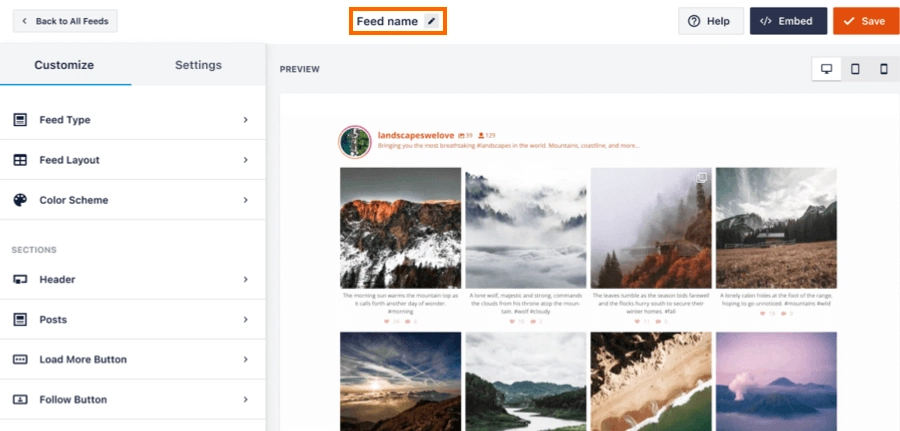
- في محرر التخصيص، يمكنك ضبط الإعدادات المختلفة، بما في ذلك تخطيط الموجز ونظام الألوان وتصميم الرأس ونمط النشر والمزيد.
- قم بمعاينة تغييراتك في الوقت الفعلي وانقر فوق الزر "حفظ" لتطبيق التخصيص الخاص بك.
تخصيص SociableKIT
لتخصيص موجز Instagram الخاص بك باستخدام SociableKIT، اتبع الخطوات التالية:

- في لوحة تحكم WordPress الخاصة بك، انتقل إلى SociableKIT > الإعدادات.
- انقر فوق الزر "إنشاء" بجوار حساب Instagram الذي تريد تخصيصه.
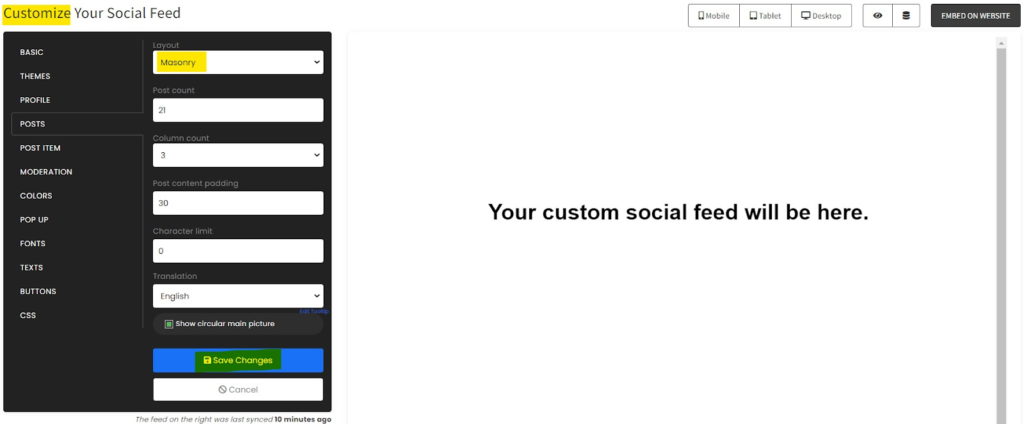
- في محرر التخصيص، يمكنك تعديل الإعدادات مثل تخطيط الموجز ودقة الصورة وعرض التسميات التوضيحية والمزيد.
- قم بمعاينة تغييراتك في الوقت الفعلي وانقر فوق الزر "حفظ" لتطبيق التخصيص الخاص بك.
تذكر تجربة خيارات التخصيص المختلفة للعثور على المظهر المثالي لخلاصة منشوراتك.
قم بتضمين موجز Instagram الخاص بك في WordPress
بمجرد قيامك بتخصيص خلاصة Instagram الخاصة بك، فقد حان الوقت لتضمينها في موقع WordPress الخاص بك. يقدم كل من SmashBalloon وSociableKIT خيارات تضمين متعددة.
تضمين SmashBalloon
لتضمين محتوى Instagram الخاص بك باستخدام SmashBalloon، اتبع الخطوات التالية:
- في لوحة تحكم WordPress الخاصة بك، انتقل إلى الصفحة أو المنشور الذي تريد تضمين موجز Instagram الخاص بك فيه.
- أضف كتلة جديدة وابحث عن كتلة "SmashBalloon Instagram Feed".
- حدد الكتلة واختر خلاصة منشورات Instagram التي تريد عرضها من إعدادات الكتلة.
- قم بمعاينة صفحتك أو منشورك لرؤية خلاصتك المضمنة أثناء العمل.
تضمين SociableKIT
لتضمين موجز Instagram الخاص بك باستخدام SociableKIT، اتبع الخطوات التالية:
- في لوحة تحكم WordPress الخاصة بك، انتقل إلى الصفحة أو المنشور الذي تريد تضمين المحتوى الخاص بك فيه.
- أضف كتلة جديدة وابحث عن كتلة "SociableKIT Instagram Feed".
- حدد الكتلة واختر الخلاصة التي تريد عرضها من إعدادات الكتلة.
- قم بمعاينة صفحتك أو منشورك لرؤية موجز Instagram المضمن أثناء العمل.
تهانينا! لقد نجحت في دمج خلاصة Instagram في موقع WordPress الخاص بك.
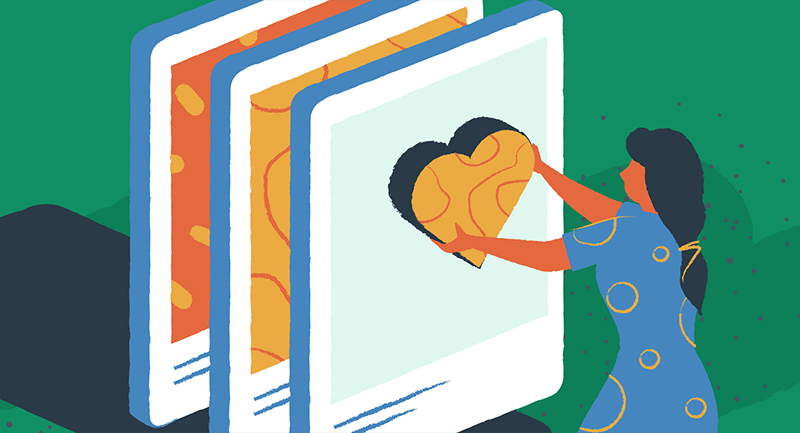
أفضل الممارسات واستكشاف الأخطاء وإصلاحها
لضمان التكامل السلس والأداء الأمثل لموجز Instagram الخاص بك، ضع في اعتبارك أفضل الممارسات ونصائح استكشاف الأخطاء وإصلاحها التالية:
- قم بتحديث البرنامج المساعد لخلاصة Instagram بانتظام. حافظ على تحديث البرنامج الإضافي لخلاصة Instagram للوصول إلى الميزات الجديدة وإصلاحات الأخطاء.
- تحسين الصور الخاصة بك. قم بتغيير حجم صور Instagram وضغطها لضمان أوقات تحميل سريعة وأداء مثالي.
- تحقق من قيود Instagram API. يفرض Instagram قيودًا معينة على استخدام واجهة برمجة التطبيقات (API)، مثل حدود الأسعار وقيود الوصول. تأكد من البقاء ضمن هذه القيود لتجنب الاضطرابات.
- اختبر خلاصتك على أجهزة مختلفة. تحقق من كيفية ظهور موجز Instagram الخاص بك على الأجهزة المختلفة، مثل أجهزة الكمبيوتر المكتبية والأجهزة اللوحية والأجهزة المحمولة، لضمان تجربة مستخدم متسقة وسريعة الاستجابة.
- استكشاف المشكلات الشائعة وإصلاحها. إذا واجهت أي مشكلات في موجز Instagram الخاص بك، فراجع وثائق البرنامج الإضافي أو موارد الدعم للحصول على إرشادات حول استكشاف الأخطاء وإصلاحها.
تذكر مراقبة موجز Instagram الخاص بك وتحديثه بانتظام لإبقائه متجددًا وجذابًا لزوار موقع الويب الخاص بك.
حافظ على تفاعل المستخدمين مع Instagram
يمكن أن يؤدي دمج موجز Instagram في موقع الويب الخاص بك على WordPress إلى تعزيز الجاذبية المرئية لموقعك ومشاركته ومتابعته على وسائل التواصل الاجتماعي بشكل كبير. من خلال اتباع العملية خطوة بخطوة الموضحة في هذا الدليل وتخصيص خلاصتك لتتناسب مع تصميم موقع الويب الخاص بك، يمكنك دمج محتوى Instagram الديناميكي بسهولة في موقع WordPress الخاص بك. تذكر الالتزام بأفضل الممارسات واستكشاف أي مشكلات قد تنشأ وإصلاحها لضمان التكامل السلس والأداء الأمثل.
الآن، حان الوقت للبدء وعرض محتوى Instagram الخاص بك على موقع WordPress الإلكتروني الخاص بك. لمزيد من النصائح حول دمج موقع WordPress الخاص بك مع وسائل التواصل الاجتماعي، راجع دليلنا لأفضل المكونات الإضافية لوسائل التواصل الاجتماعي.
